-
【小白必读】 win7系统打印机不能双面打印双面按钮灰色的方法
- 发布日期:2021-01-10 07:35:11 作者:bag198技术 来 源:http://www.bag198.com
Win7兼容性好,被广泛使用。在应用过程中,您可能会遇到这样的问题:视窗7打印机无法打印双面和双面按钮灰色。如果我们遇到视窗7打印机不能打印双面和双面按钮的灰色问题,我们该怎么办?据估计,当大多数人看到视窗7打印机不能打印双面和双面按钮是灰色时,他们会感到困惑,不知道该怎么办。别担心,我会教你两个技巧,让它变得简单。1.单击开始按钮打开“设备和打印机”菜单。2.此时,将出现连接到您正在使用的计算机的所有设备和打印机。找到连接到您计算机的打印机,右键单击并选择“打印机属性”(或“属性”,根据打印机的不同略有不同),您将会没事。如果你仍然想知道更多关于灰色解决方案的信息,即视窗7打印机不能打印双面和双面按钮,你不妨看看小编辑的下一个分享。
1.单击开始按钮打开“设备和打印机”菜单。
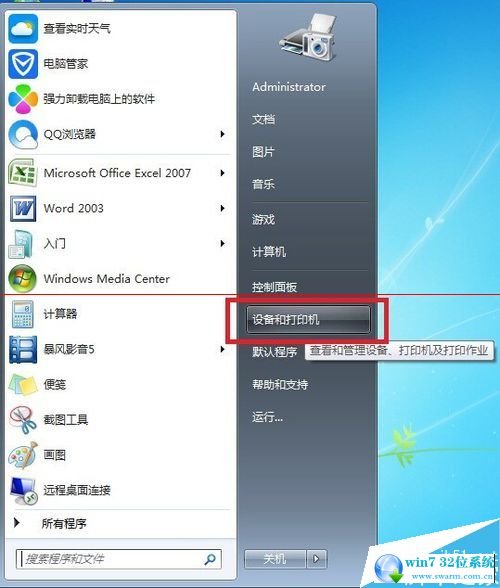
2.此时,连接到您正在使用的计算机的所有设备和打印机都将出现。找到连接到计算机的打印机,右键单击并选择“打印机属性”(或“属性”,根据打印机的不同略有不同)
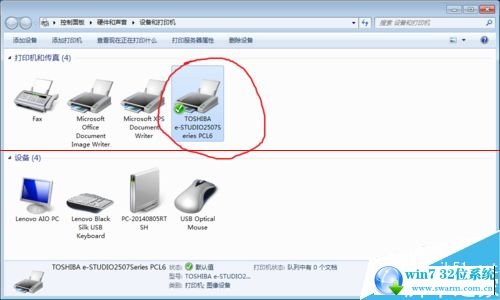

3.打开属性菜单后,将出现一个显示打印机属性的窗口。单击“配置”选项卡,并检查“选项”下的“自动双面机组”。

4.单击“确定”打开要打印的文档,您可以选择双面打印。
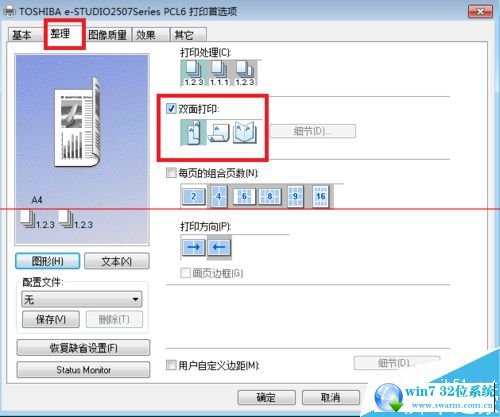
注意事项:
1.本文以东芝2507为例。在实际操作中,由于打印机不同,具体步骤可能略有不同。试着探索更多,不要担心。我相信每个人都能解决这个问题。2、XP电脑系统,方法相似,网上有很多,你可以多找找。
以上就是小编为大家带来的win7系统打印机不能双面打印双面按钮灰色的解决方法有遇到这样情况的用户们可以采取上面的方法步骤来解决,当然方法不止这一种,更多知识等着我们去发现!
 电脑公司 Ghost Win7 64位纯净版 v2019.07
电脑公司 Ghost Win7 64位纯净版 v2019.07 深度技术 Ghost Win7 64位纯净版 v2019.03
深度技术 Ghost Win7 64位纯净版 v2019.03